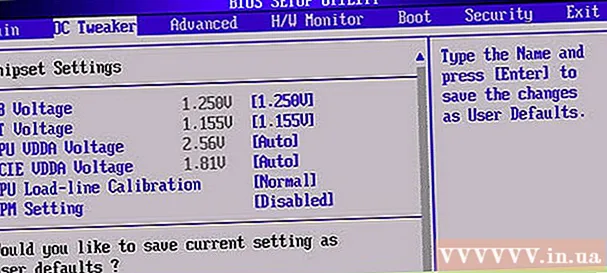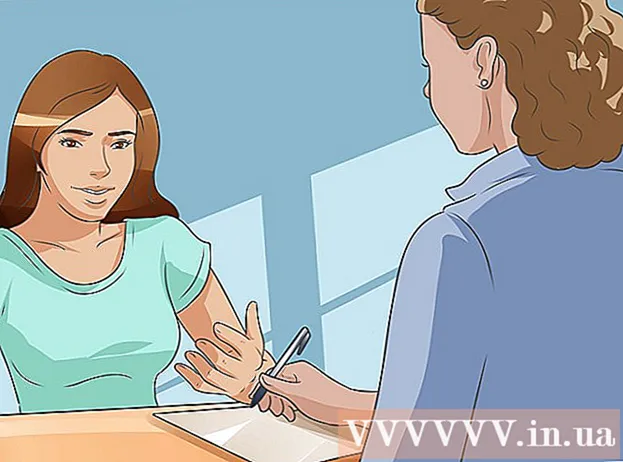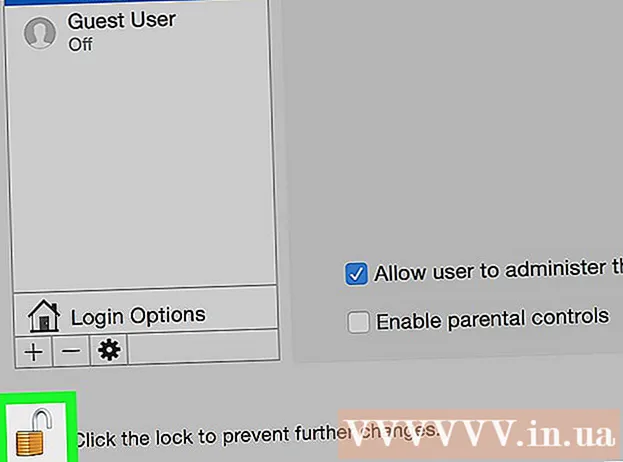Аутор:
Charles Brown
Датум Стварања:
2 Фебруар 2021
Ажурирати Датум:
1 Јули 2024

Садржај
- На корак
- Метод 1 од 4: Отворите „привремени“ рачун
- Метод 2 од 4: Отворите Гоогле налог (Гмаил)
- 3. метод од 4: Креирајте Оутлоок налог
- Метод 4 од 4: Отворите Иахоо налог
- Савети
- Упозорења
Данас, у дигитално доба, е-пошта је један од најважнијих облика комуникације. То је начин на који милиони (можда милијарде) људи одржавају контакт једни с другима. Срећом, овај облик комуникације је потпуно бесплатан. Отворите бесплатни рачун е-поште већ данас и одмах примате и шаљите е-пошту. Овај чланак ће вам пружити детаљна упутства о томе како да направите нови налог е-поште код неких од најпопуларнијих добављача.
На корак
Метод 1 од 4: Отворите „привремени“ рачун
 Можете створити привремену адресу е-поште посебно за потврде о регистрацији, билтене и е-пошту у вези са оглашавањем.
Можете створити привремену адресу е-поште посебно за потврде о регистрацији, билтене и е-пошту у вези са оглашавањем. Након што креирате привремену адресу е-поште, на њу можете примати е-поруке све док водите рачун.
Након што креирате привремену адресу е-поште, на њу можете примати е-поруке све док водите рачун.
Метод 2 од 4: Отворите Гоогле налог (Гмаил)
 Идите на Гмаил.цом. Први корак ка стварању Гмаил адресе е-поште, Гоогле-ове бесплатне услуге е-поште, је отварање главне Гмаил странице. Унесите „гмаил.цом“ у траку за навигацију вашег прегледача или „Гмаил“ у претраживач по вашем избору. Затим кликните на одговарајући резултат.
Идите на Гмаил.цом. Први корак ка стварању Гмаил адресе е-поште, Гоогле-ове бесплатне услуге е-поште, је отварање главне Гмаил странице. Унесите „гмаил.цом“ у траку за навигацију вашег прегледача или „Гмаил“ у претраживач по вашем избору. Затим кликните на одговарајући резултат.  Кликните на „Направи налог“. На екрану за пријаву пронаћи ћете везу за креирање новог налога испод трака у које обично треба да унесете адресу е-поште и лозинку. Кликните на везу за следећи корак у процесу креирања новог налога.
Кликните на „Направи налог“. На екрану за пријаву пронаћи ћете везу за креирање новог налога испод трака у које обично треба да унесете адресу е-поште и лозинку. Кликните на везу за следећи корак у процесу креирања новог налога. - Напомена - ако на свом рачунару већ имате регистрован Гмаил налог (на пример, који припада члану породице), кликните на „Пријави се са другим налогом“, а затим на „Направи налог“.
 Унесите своје личне податке. На следећој страници од вас ће бити затражено да унесете своје име, број телефона, датум рођења и алтернативну адресу е-поште. Неке информације, попут давања алтернативне адресе е-поште, нису обавезне.
Унесите своје личне податке. На следећој страници од вас ће бити затражено да унесете своје име, број телефона, датум рођења и алтернативну адресу е-поште. Неке информације, попут давања алтернативне адресе е-поште, нису обавезне.  Изаберите корисничко име (адреса е-поште) и креирајте лозинку. На истој страници такође треба да изаберете корисничко име (адресу е-поште) и креирате лозинку. Лозинка мора да садржи најмање осам знакова, а изабрано корисничко име не сме да користи нико други. Стога мора бити јединствено корисничко име. Унесите тражене податке у одговарајуће траке.
Изаберите корисничко име (адреса е-поште) и креирајте лозинку. На истој страници такође треба да изаберете корисничко име (адресу е-поште) и креирате лозинку. Лозинка мора да садржи најмање осам знакова, а изабрано корисничко име не сме да користи нико други. Стога мора бити јединствено корисничко име. Унесите тражене податке у одговарајуће траке. - За потврду морате два пута унети лозинку.
 Верификација. Померите се надоле док не видите верификацију. Верификација долази у облику мале фотографије са случајним бројевима, на пример на фасади куће. Унесите ове бројеве под „Укуцајте текст:“. Овом верификацијом морате да докажете да нисте робот или аутоматизовани програм који жели да користи налог у комерцијалне / криминалне сврхе.
Верификација. Померите се надоле док не видите верификацију. Верификација долази у облику мале фотографије са случајним бројевима, на пример на фасади куће. Унесите ове бројеве под „Укуцајте текст:“. Овом верификацијом морате да докажете да нисте робот или аутоматизовани програм који жели да користи налог у комерцијалне / криминалне сврхе. - Ако из било ког разлога желите да прескочите верификацију, касније ће можда бити потребна телефонска верификација.
 Пристаните на услове услуге и кликните на „Следећи корак“. Пристаните на Гоогле услове коришћења услуге и Политику приватности потврђивањем поља поред „Пристајем на Гоогле услове коришћења услуге и Политику приватности“. Ово указује на то да сте разумели и прихватили одредбе и услове и политике. Кликните на везе да бисте прочитали услове и смернице пре него што наставите. Кликните на „Следећи корак“ ако се слажете.
Пристаните на услове услуге и кликните на „Следећи корак“. Пристаните на Гоогле услове коришћења услуге и Политику приватности потврђивањем поља поред „Пристајем на Гоогле услове коришћења услуге и Политику приватности“. Ово указује на то да сте разумели и прихватили одредбе и услове и политике. Кликните на везе да бисте прочитали услове и смернице пре него што наставите. Кликните на „Следећи корак“ ако се слажете.  Уживајте у могућностима свог новог Гоогле налога. Ти си готов! Кликните на „Настави на Гмаил“ да бисте приступили долазној пошти за читање и слање е-поште.
Уживајте у могућностима свог новог Гоогле налога. Ти си готов! Кликните на „Настави на Гмаил“ да бисте приступили долазној пошти за читање и слање е-поште.
3. метод од 4: Креирајте Оутлоок налог
 Идите на Оутлоок.цом. Оутлоок је Мицрософтова бесплатна услуга е-поште од 2013. године и замена је за старију услугу Хотмаил.На овој страници ће вам бити понуђена опција да се пријавите са постојећим налогом или да креирате нови налог. Регистровање за нови налог је корак који требате предузети.
Идите на Оутлоок.цом. Оутлоок је Мицрософтова бесплатна услуга е-поште од 2013. године и замена је за старију услугу Хотмаил.На овој страници ће вам бити понуђена опција да се пријавите са постојећим налогом или да креирате нови налог. Регистровање за нови налог је корак који требате предузети.  Кликните на „Региструјте се сада“. На дну странице (испод дугмета „Пријави се“) налази се питање „Немате Мицрософт налог?“ након чега следи „Региструјте се сада“. Кликните на „Региструјте се сада“ да бисте креирали бесплатан налог.
Кликните на „Региструјте се сада“. На дну странице (испод дугмета „Пријави се“) налази се питање „Немате Мицрософт налог?“ након чега следи „Региструјте се сада“. Кликните на „Региструјте се сада“ да бисте креирали бесплатан налог.  Унесите своје личне податке и одаберите корисничко име и лозинку. На следећој страници се тражи ваше име, држава / регион, датум рођења и пол. Такође ћете морати да изаберете корисничко име (након чега следи „@ оутлоок.цом“) на овој страници и створите лозинку. Лозинка мора имати најмање осам знакова и разликује велика и мала слова.
Унесите своје личне податке и одаберите корисничко име и лозинку. На следећој страници се тражи ваше име, држава / регион, датум рођења и пол. Такође ћете морати да изаберете корисничко име (након чега следи „@ оутлоок.цом“) на овој страници и створите лозинку. Лозинка мора имати најмање осам знакова и разликује велика и мала слова. - Овде такође морате унети свој телефонски број или алтернативну адресу е-поште. Телефонски број помаже Мицрософту да заштити ваш налог. Ако сте заборавили корисничко име или лозинку, Мицрософт ће послати е-пошту са упутствима за поновно постављање лозинке на алтернативну адресу е-поште.
 Верификација. Након што унесете све личне податке, морате да потврдите да сте заправо особа, а не рачунарски програм. Померите се надоле док на екрану не видите ред знакова (слова и бројеви). Копирајте ове знакове тачно у траку под „Унесите знакове које видите“. Рачунарски програм има велике потешкоће да заврши овај једноставан део и тиме показујете да сте заправо особа.
Верификација. Након што унесете све личне податке, морате да потврдите да сте заправо особа, а не рачунарски програм. Померите се надоле док на екрану не видите ред знакова (слова и бројеви). Копирајте ове знакове тачно у траку под „Унесите знакове које видите“. Рачунарски програм има велике потешкоће да заврши овај једноставан део и тиме показујете да сте заправо особа.  Кликните на „Цреате аццоунт“. Овим ћете завршити поступак креирања налога. Страница ће се аутоматски пребацити на ваш нови Оутлоок налог. Сада можете одмах да примате и шаљете е-пошту.
Кликните на „Цреате аццоунт“. Овим ћете завршити поступак креирања налога. Страница ће се аутоматски пребацити на ваш нови Оутлоок налог. Сада можете одмах да примате и шаљете е-пошту. - Означите поље за потврду поред „Шаљи ми е-пошту са понудама од Мицрософта“. само ако сте заинтересовани за такву е-пошту.
Метод 4 од 4: Отворите Иахоо налог
 Идите на логин.иахоо.цом. Ово је главна страница са које можете предузети остале кораке за креирање Иахоо налога. До екрана за пријаву може се доћи и кликом на икону „Пошта“ на главној страници (иахоо.цом). Ова икона се налази у горњем десном углу странице.
Идите на логин.иахоо.цом. Ово је главна страница са које можете предузети остале кораке за креирање Иахоо налога. До екрана за пријаву може се доћи и кликом на икону „Пошта“ на главној страници (иахоо.цом). Ова икона се налази у горњем десном углу странице.  Кликните на „Региструјте се за нови налог“. Кликните на текст са плавим словима „Региструјте се за нови налог“ испод питања „Ново у Иахоо-у?“ да отворите страницу за регистрацију.
Кликните на „Региструјте се за нови налог“. Кликните на текст са плавим словима „Региструјте се за нови налог“ испод питања „Ново у Иахоо-у?“ да отворите страницу за регистрацију.  Унесите своје личне податке и одаберите Иахоо корисничко име и лозинку. Прво изаберите „холандски (Холандија)“. Ова страница такође тражи ваше име, телефонски број, датум рођења и пол. Такође ћете морати да изаберете Иахоо корисничко име (након чега следи „@ иахоо.нл“) на овој страници и створите лозинку. Кликните на „Направи налог“ када унесете све детаље.
Унесите своје личне податке и одаберите Иахоо корисничко име и лозинку. Прво изаберите „холандски (Холандија)“. Ова страница такође тражи ваше име, телефонски број, датум рођења и пол. Такође ћете морати да изаберете Иахоо корисничко име (након чега следи „@ иахоо.нл“) на овој страници и створите лозинку. Кликните на „Направи налог“ када унесете све детаље. - Ваша лозинка мора имати најмање осам и највише 32 знака. За додатну сигурност лозинка треба да садржи мала и велика слова. Запамтите да ваша лозинка разликује велика и мала слова.
- Такође можете да унесете опционални број за опоравак. Иахоо може послати информације на овај број ако сте заборавили корисничко име или лозинку.
 Примите верификациони код. Добићете текстуалну поруку на број који сте добили са верификационим кодом за свој налог. Унесите овај код у одговарајућу траку.
Примите верификациони код. Добићете текстуалну поруку на број који сте добили са верификационим кодом за свој налог. Унесите овај код у одговарајућу траку. - Ако не можете да примите текстуалну поруку на број који сте навели, постоји и могућност преслушавања кода путем звука. Кликните везу „Позови ме“ испод текста „пошаљи СМС“, а затим унесите број телефона са којег можете примати позиве и кликните на „Позови ме“. Унесите примљени код у одговарајућу траку да бисте наставили.
 Уживајте у могућностима свог новог Иахоо налога. Ти си готов! Страница ће аутоматски учитати ваш нови рачун е-поште, овде можете читати и слати е-пошту.
Уживајте у могућностима свог новог Иахоо налога. Ти си готов! Страница ће аутоматски учитати ваш нови рачун е-поште, овде можете читати и слати е-пошту.
Савети
- Већина услуга е-поште долази са страницом са подешавањима. Овде можете прилагодити теме и боје како бисте свом налогу дали лични изглед. Овде такође можете доставити свој е-маил са стандардним насловом или потписом.
- Запишите лозинку за своју адресу е-поште како бисте је могли потражити ако је заборавите.
- Размените своју адресу е-поште са пријатељима како бисте могли директно да комуницирате путем е-поште.
Упозорења
- Уклоните сву нежељену пошту !!!
- Не отварајте поруке е-поште у које немате поверења. Уклоните их одмах јер могу садржати вирусе.
- Ако је пошиљалац непознат, одмах избришите е-пошту. Имејл адреса може садржавати вирус.
- Ако вам страница на којој можете да направите налог е-поште даје опцију „опционално“, НЕ одговарајте на ово питање. Тада се могу наплатити трошкови.
- Ако не избришете нежељену пошту одмах, количина може успорити или чак срушити рачунар.